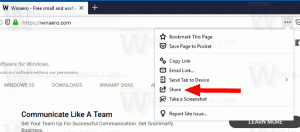השבת לצמיתות את הגנת הפעלה מוקדמת נגד תוכנות זדוניות ב-Windows 10
כפי שאתה אולי כבר יודע מ המאמר הקודם שלנו, Windows 10 מגיע עם מנהל התקן מיוחד נגד הפעלה מוקדמת נגד תוכנות זדוניות (ELAM) לאבטחה והגנה טובה יותר. הנה איך להשבית אותו לצמיתות.
מנהל ההתקן של Early Launch Anti-malware (ELAM) הוא מנהל התקן מיוחד שנשלח עם Windows 10 מהקופסה. זה מופעל כברירת מחדל ומשמש להגנה על מערכת ההפעלה מפני איומים באתחול מוקדם. זהו מנהל האתחול הראשון שמתחיל Windows 10. זה בודק מנהלי התקנים אחרים של אתחול ומאפשר הערכה של מנהלי התקנים אלה. זה מאפשר למערכת ההפעלה להחליט האם יש לאתחל מנהל התקן מסוים או שמא יש לסווג אותו כתוכנה זדונית.
טכניקה זו יעילה נגד Rootkits, שיכולות להסתתר מתוכנות אבטחה באמצעות מנהלי התקנים מיוחדים שהם מתקינים.
אם מנהל התקן נדרש מסומן בגלל חיובי שגוי, הוא לא ייטען על ידי מערכת ההפעלה. תלוי במנהל ההתקן, לפעמים Windows 10 לא מסוגל להתחיל בלעדיו. במקרה אחר, מנהל התקן תוכנה זדוני יכול למנוע ממערכת ההפעלה לאתחל בכוונה, וה- הדרך היחידה לפתור את הבעיה היא השבתה זמנית או לצמיתות של האנטי-מזדוני להפעלה מוקדמת הֲגָנָה. זה יאפשר לך לעדכן את מנהל ההתקן הבעייתי או להסיר אותו.
כדי להשבית לצמיתות את הגנת הפעלה מוקדמת נגד תוכנות זדוניות ב-Windows 10, בצע את הפעולות הבאות.
- פתח א שורת פקודה מוגבהת.
- הקלד את הדברים הבאים:
bcdedit /set {current} disableelamdrivers כן -
הפעל מחדש את Windows 10.
אתה גמור. כדי לבטל את השינוי הזה ולהפעיל את ההגנה מפני הפעלה מוקדמת נגד תוכנות זדוניות, בצע את הפעולות הבאות.
- פתח שורת פקודה מוגבהת.
- הקלד את הדברים הבאים:
bcdedit /set {current} disableelamdrivers on - הפעל מחדש את Windows 10.
זהו זה. תודה לקורא שלנו "MazterGee" על שיתוף הטיפ הזה.